iPhoneでSafari以外のアプリ内広告を非表示にする方法
※本ページはプロモーションが含まれています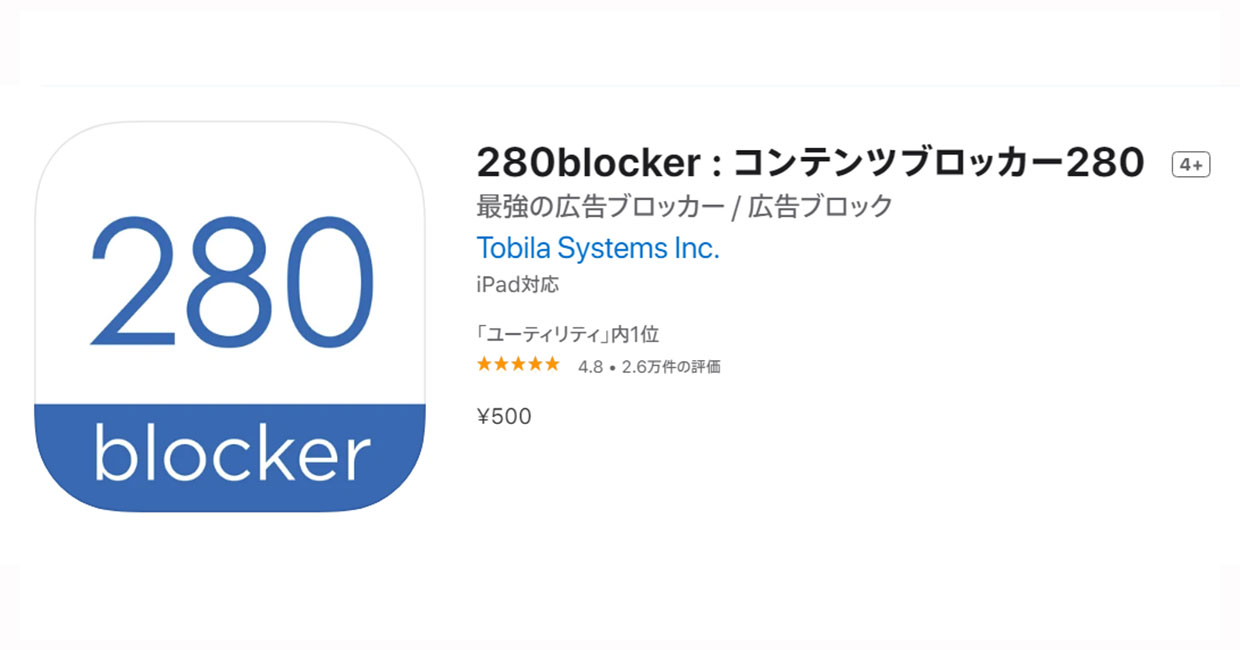
PCブラウザには様々な無料広告ブロック拡張機能があり、快適にWeb閲覧出来るのですが、iPhoneだと広告のオンパレードで鬱陶しいです。
Safariの拡張機能を使った広告ブロックアプリもありますが、Safariは使いづらすぎて使わないんですよね…。
NewsPicksやスマートニュース、グノシー、Lineニュースなど、アプリ内のブラウザで開く場合、Safariに広告ブロックを入れてもアプリ内ブラウザには反映されません。
色々探したところ、「280blocker」を使ったところ、アプリ内ブラウザでも広告を非表示にできました。
有料の500円ですが、買い切り型なので割り切って購入。
実査に使ってみて感じた注意点や使い方について紹介します。
280blocker
280blockerは、Safari専用の広告ブロッカーで、DNSフィルターを使ってアプリ内広告もブロックする機能がついています。
DNSフィルターとは
Webサイトを表示させる時、特定のURLへの通信をブロックし、広告を表示させなくする事ができます。
例えば、広告の殆どを占めるGooleアドセンスは、「https://pagead2.googlesyndication.com」というURLから広告が送られWebサイトに表示させます。
DNSフィルターを使うと、設定したURLとの通信をブロックするので、ブロックするリストに「https://pagead2.googlesyndication.com」を設定していれば、「https://pagead2.googlesyndication.com」との通信がブロックされ、広告が表示されなくなるという仕組みです。
広告に使われるURLは280blockerが設定してくれているので、280blokerを購入し、DNSフィルターを設定することである程度の広告をブロックできます。
280blockerの注意点
DNSフィルターは有料になる可能性がある
2022年2月現在、DNSフィルターは試験的な機能で、DNSサーバーの維持コストがかかるため、将来的に有料になる可能性があるということです。
購入時、DNSフィルターを使うのに別料金がかからないか確認してから購入してください。
表示がおかしくなる場合がある
DNSフィルターは特定のURLをブロックすることで広告非表示を実現していますが、自分が見たいサイト自体がブロックされていたり、Webサイトのサービスに必要な機能が提供されているURLがブロック指定されていると、Webサイトの表示がおかしくなる場合があります。
ゲームなどでもログインがうまく行かなかったり、セッションが維持できなかったりする可能性もあります。
通信の挙動が怪しくなったらDNSフィルターを一旦切って確認してみてください。
広告の表示スペースは残る
DNSフィルターでブロックされた広告は、広告自体表示されませんが、広告が表示されるはずだったスペースは残ってしまいます。
Webサイトをスクロールすると、やたらスペースが空いている所がありますが、そこは広告が表示されるはずだったスペースです。
ちょっとウザいですが、広告がブロックされているのを実感できるので、ちょっと快感だったりしますw
DNSフィルターを使って広告ブロックできるアプリ
僕が使っているアプリで、広告ブロックできたアプリを紹介します。
NewsPicks
ビジネスニュースアプリのNewsPicksは、アプリ内ブラウザで開かれるページのウザい広告をほとんどブロックすることができています。快適!
NewsPicksの場合、広告はリンク先のWebサイトによるものなので、全て非表示になっているとは言えませんが、不快な広告(汚い肌や皮脂などのコンプレックス系)はキッチリブロックできています。
僕は使っていませんが、スマートニュースやグノシーなどのニュースアプリでも、リンク先の広告はブロックできているハズです。
Feedly
RSSフィードリーダーのFeedlyも、リンク先の広告は非表示にできてます。
こちらもNewsPicks同様、リンク先のWebサイトによるのでWebサイト固有の広告は表示される可能性があります。
BB2C
5ch(旧2ch)ブラウザのBB2Cは、画面下に広告が出てくるのですが、これもしっかり非表示になっています。
広告スペースは残っていますが。
Zaim
家計簿アプリのZaimでも、画面下の広告とたまに出てくる広告が、スペースは残っていますが非表示になっています。
広告が消されないアプリ
280blockerのDNSフィルターを使って非表示にできないアプリも紹介します。
基本的に、そのアプリ自体が実装している広告は非表示にできません。
DNSフィルターでブロックできるのは、アプリやWebサイトの外側から通信して表示させる広告だけです。
DNSフィルターを使っても広告ブロックされなかったのは、下記アプリです。
- YouTube
- Twitch
- ニコニコ動画
いずれも独自で広告を引き受け、独自プラットフォームで広告を配信しているサービスです。
広告がそのサービス自体のURLから配信しているため、DNSフィルターではブロックできません。
DNSフィルターで、サービスのURLを指定してしまうと、そのサービス自体が使えなくなってしまいますからね。
個人的には、上記で挙げたアプリの広告はそれほどうざく感じていないので、許容できる範囲だなと思っています。
非表示にさせたいのは、コンプレックス系の汚い広告なので、それさえ表示されなければOKという感じです。
サービス内広告は、しっかり審査されているためか不快な広告は少なく、外部からの配信系の広告はWebサービスが広告審査できないため不快な広告も配信されてしまうんでしょうね…。
ちなみに、YouTubeの広告は、280blockerを使ってSafariで見れば広告ブロックできます。
再生まで2~3秒かかりますが、動画前や動画中の広告はしっかり削除できていました。
Safari内でYouTubeを開く方法は別記事で紹介しています。
Safariで広告ブロックする設定
実際に280blockerを導入し、Safariで広告表示させない設定手順を紹介します。
280blockerを入れただけでは広告はブロックされないので注意してください。
「280blocker」にアクセスし、インストール。
280blockerを開き、下記3つのブロックをオンにする。

「設定」アプリを開き、「Safari」を選択。
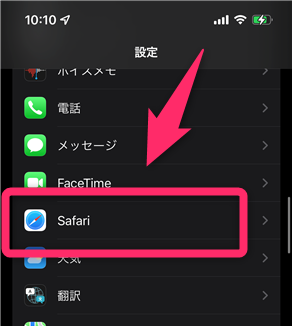
「拡張機能」を選択。
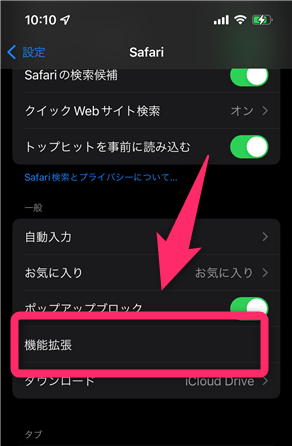
280blockerをオン(緑色)にする。
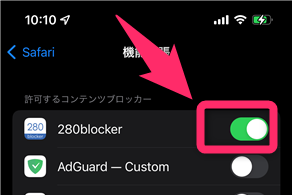
これで設定完了です。
Safariでブラウズすると広告が非表示になっています。
DNSフィルターを設定する手順
280blockerを開き、「高度な広告ブロック」をタップ。
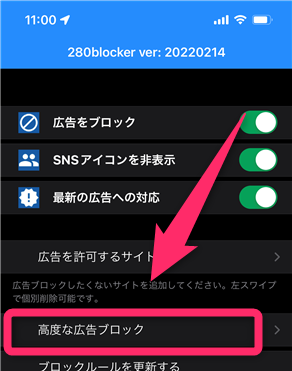
「DNSブロックサーバーを利用」をオンにする。
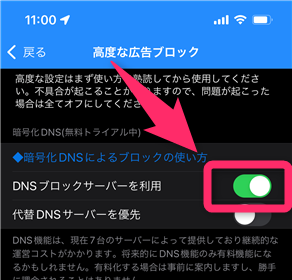
設定アプリを開き「一般」をタップ。
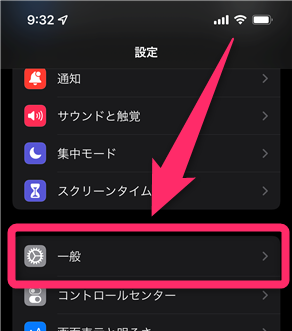
「VPN、DNS、およびデバイス管理」をタップ。
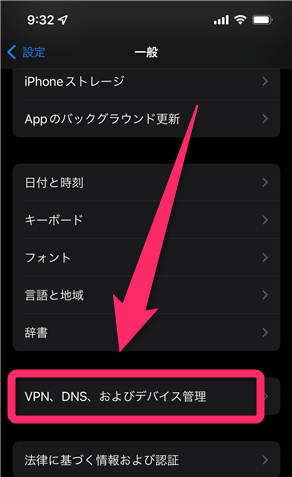
「DNS」をタップ。
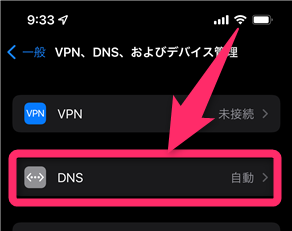
280blockerをタップ。
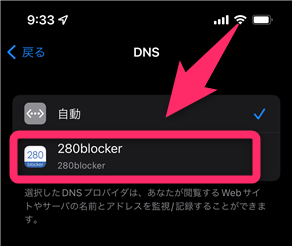
これで設定完了です。
アプリを開き、広告が非表示になっているか確認してください。
表示される場合は、キャッシュが残っている可能性があるので、一旦アプリをタスクキルして再起動すればDNSフィルターで非表示にデキる広告は消えています。
おわりに
アプリ内広告がどうにかならないかと思っていましたが、一応は解決できてよかったです。
僕は基本広告は合っても良いのですが、汚い系の広告だけは無理だったので、280blockerを使って消せたのは良かった~

 サーバー構築からブログ運営・マネタイズまで 1人で完結しているオールインワンブロガー。経験したり学んだ事を発信し続けていたらブログで生活できるようになりました。自分の能力(ちから)で生きていくを信念に、ストレス無く自分の人生を楽しむことをに全力を注いでいます。
サーバー構築からブログ運営・マネタイズまで 1人で完結しているオールインワンブロガー。経験したり学んだ事を発信し続けていたらブログで生活できるようになりました。自分の能力(ちから)で生きていくを信念に、ストレス無く自分の人生を楽しむことをに全力を注いでいます。
 男も脱毛しないと恥ずかしい時代到来…!!
男も脱毛しないと恥ずかしい時代到来…!!
 快適な作業環境を求めて!
快適な作業環境を求めて!





